

 じょじお
じょじおOneDriveとSharePoint、ファイル置き場として適当に使い分けていないでしょうか?
どちらも、ファイルを管理・共有するファイル置き場としての役割は同じですが、それぞれの特徴を理解すると効率的にファイルを管理・共有することができます。是非、この記事でSharePointとOneDriveの特徴について学んでいきましょう!
この記事でわかること!
- OneDrive for Businessの特徴がわかる。
- SharePoint (SharePoint Online)の特徴がわかる。
- OneDriveとSharePointの使い分けポイントがわかる。
クラウドで管理するメリット
SharePoint OnlineとOneDrive Businessは、共通点としてどちらもクラウドストレージ機能があります。まず共通するクラウドストレージのメリットについて確認します。
パソコンの故障の心配がない!
パソコンが故障してしまうと、パソコンに保存されたデータはファイルごと破損してしまう恐れがあります。クラウドストレージを利用すると、万が一のトラブルが怖くありません。
バックアップをとる必要がない!
自社サーバ(オンプレミス)でデータを管理すると、定期的なバックアップが必要になります。OneDriveとSharepointはどちらもMicrosoftのサーバ上で管理されているので安心です。
外出先でも利用できる!
SharePointとOneDriveはどちらもマルチデバイスに対応しているので、端末にとらわれずインターネットに接続できる場所であればどこでもデータにアクセスできます。
 じょじお
じょじおSharePoint Onlineは、チーム向けのクラウドストレージとコンテンツ共有サービスです。チームで利用するファイルのクラウドでの管理に向いています。
ストレージ機能だけではなく、Webサイトを構築してWebサイト上でファイルを公開する、などといったコンテンツを共有する上で豊富な機能があります。
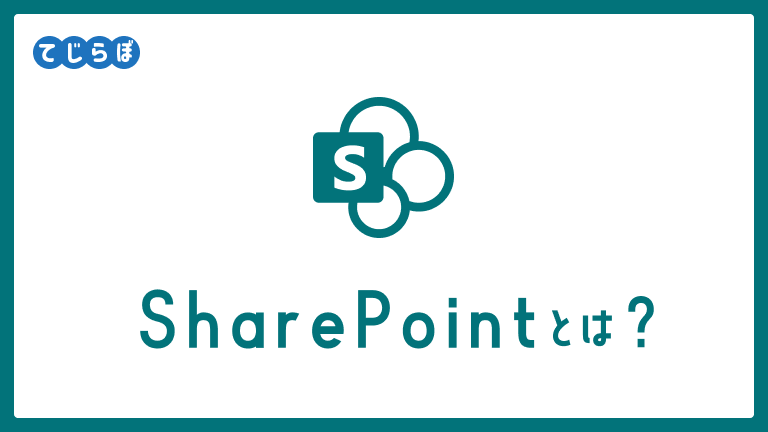
OneDrive for Business
 じょじお
じょじおOneDrive Businessは、個人向けのクラウドストレージです。個人で利用するファイルのクラウドでの管理を目的としています。
OneDriveはSharePointがベースになっています。このため、OneDrive Businessでもリストやライブラリを作成することができます。SharePointと同じバージョン管理機能も利用できます。SharePointのファイルストレージの機能を切り出したサービスがOneDriveというイメージです。
OneDriveは、専用のアプリを使えばパソコンとファイルの完全同期ができます。
OneDriveには、個人用のOneDriveと、Microsoft 365に付属するOneDrive Businessがあります。2つは共存して使うことも可能です。違いと共存方法については下記の記事で解説しています。

SharePoint OnlineとOneDrive Businessの違い・比較
 じょじお
じょじおSharePointは複数人での共有が前提になっています。
 ぽこがみさま
ぽこがみさまOneDriveは個人利用が前提です。
| OneDrive | SharePoint | |
|---|---|---|
| 役割 | 個人のファイルを管理する場所 | チームで複数人で共有ファイルを管理する場所 |
| ファイルの保管場所 | クラウド | クラウド |
| 共有 | ファイルごとに共有設定することで共有できる。(テナントユーザ限定) | 自動的に共有される。 |
| パソコンと同期 | 専用アプリを使って同期できます。 | 標準機能では同期機能はありません。 |
| バージョン管理 | 利用できます。 | 利用できます。 |
SharePointとOneDriveの使い分けの考え方!
個人だけが使うファイルをSharePointに保存してしまうと、自動的にSharePointサイトに共有されてしまい他のメンバーのSharePoint画面に表示されてしまいます。これは、他の人からすると使用しないファイルが表示されたり検索にヒットしたりすると煩わしいです。
このため、個人だけが利用するファイルはOneDriveに保存すると良いでしょう。
一方、チームで利用するファイルは、SharePointサイトにアップロードすると(あるいはTeamsで共有すると)自動的にチームメンバに共有されます。OneDriveでもファイル共有は可能ですが、OneDriveで共有する場合ファイル単位で共有設定を明示的に行わなければならず管理が煩雑になります。
このため、チームで共有するファイルはSharePoint Onlineで管理すると良いでしょう。
 じょじお
じょじお例えば、共有予定のファイルでも、作りかけの段階ではOneDriveで作業しておき、完成したらSharePointで公開して共有する、という使い分けが無駄がないかなと思います。
まとめ
 じょじお
じょじお以上、OneDriveとSharePointについての比較について解説しました。

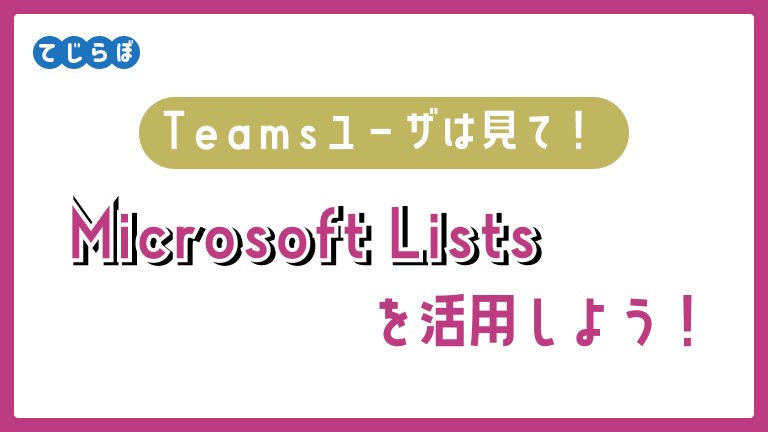
▲Microsoft Lists(Microsoftリスト)、Sharepoint Lists(Sharepointリスト)・Sharepointサイト・OneDriveなどを徹底的に解説している書籍です。情報量が多く、Microsoft365管理者・一般ユーザ・初心者・中級者以上まで幅広くカバーしているかなと思います。Kindle版はレイアウトがきれいでスマホでも読みやすいです。

